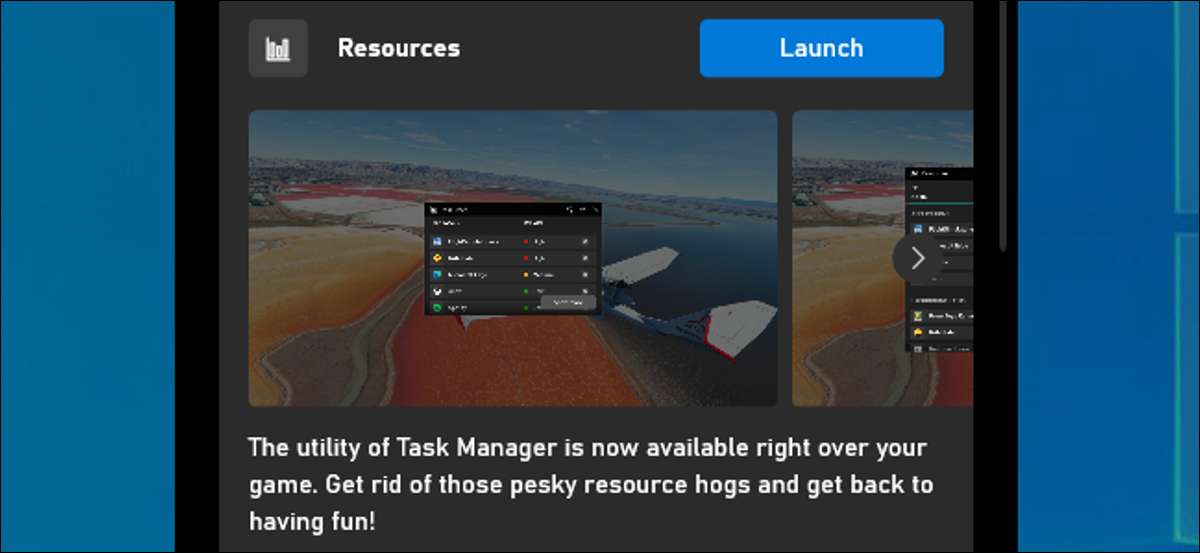
Windows 10 sekarang memiliki Task Manager yang dapat Anda akses dari game PC mana pun dengan pintasan keyboard. Anda bahkan dapat membuatnya selalu di atas gameplay Anda. Lihat apa yang membuang-buang sumber daya dan mengakhiri tugas tanpa Alt + Tabbing. keluar dari permainan Anda.
Artikel ini memamerkan widget "Sumber Daya" di Bilah Game Built-in Windows 10 . Microsoft. Ditambahkan Widget ini pada akhir Oktober 2020. Seperti semua alat dalam apa yang disebut "Xbox Game Bar," ia bekerja di mana-mana di Windows - bahkan ketika Anda tidak bermain game.
Buka bilah permainan dan luncurkan widget sumber daya
Untuk menemukan fitur ini, Anda harus membuka bilah permainan Xbox. Tekan Windows + G untuk membukanya. Anda dapat menggunakan pintasan ini saat memainkan permainan atau menggunakan aplikasi Windows lainnya.
Di bagian atas antarmuka bar permainan layar penuh, klik tombol menu ke kanan jam di bilah.
Pilih "Sumber Daya" di menu untuk menampilkan widget sumber daya di layar.
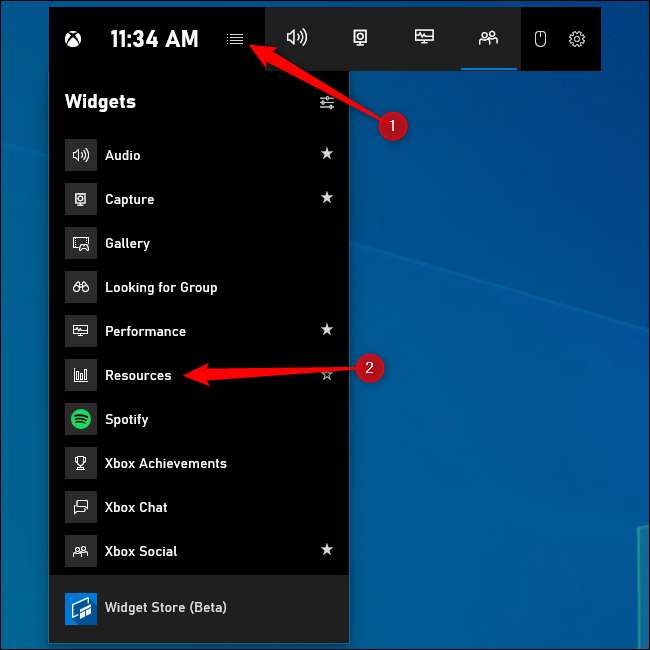
Jika Anda tidak melihat antarmuka bar permainan layar penuh, Anda mungkin telah menonaktifkannya atau mengubah pintasan keyboard-nya. Kepala ke Pengaturan & GT; GAMING & GT; Xbox Game Bar untuk mengontrol pengaturan ini. Pastikan bilah permainan dimatikan "di" di bagian atas jendela ini. Anda dapat memilih pintasan keyboard khusus untuk membuka bilah permainan di bawah header pintasan keyboard.
TERKAIT: 6 Fitur hebat di bar game baru Windows 10
Lihat apa yang menggunakan sumber daya terbanyak
Alat sumber daya akan menunjukkan kepada Anda dengan tepat apa yang menggunakan sumber daya terbanyak. Dalam bentuk defaultnya, bahkan tidak menunjukkan kepada Anda nomor-itu hanya peringkat proses dengan dampaknya. Sebuah proses mungkin memiliki dampak tinggi, sedang, atau rendah.
Jika Anda bermain game dan ingin membebaskan sumber daya, Anda dapat menutup proses yang menggunakan sejumlah besar sumber daya. Untuk melakukannya, baik Alt + Tab keluar dari permainan dan tutup secara normal, atau klik "X" ke proses di widget sumber daya. Ini akan mengakhiri proses seolah-olah Anda telah mengakhirinya dari dalam Manajer Tugas Windows 10 .
Perhatikan bahwa beberapa proses adalah bagian dari Windows dan Anda tidak boleh mencoba mengakhirinya.
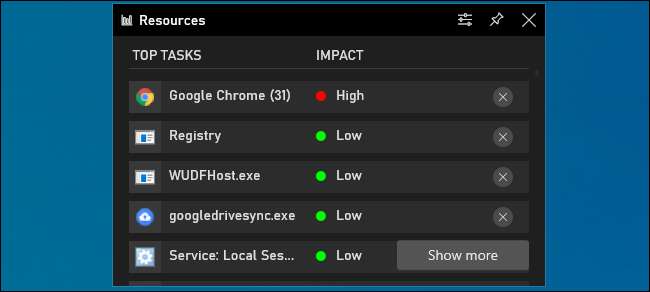
Untuk informasi lebih lanjut, Anda dapat mengklik "Tampilkan lebih banyak." Anda akan mendapatkan antarmuka gaya manajer tugas yang menunjukkan daftar proses yang berjalan pada PC Anda dengan CPU, GPU, RAM, dan penggunaan disk. Anda dapat mengklik tajuk kolom apa pun untuk diurutkan berdasarkannya - misalnya, untuk melihat proses menggunakan CPU paling atas, klik header "CPU".
Seperti halnya antarmuka yang lebih kompak, Anda dapat mengklik "X" di sebelah kanan suatu proses untuk menutupnya secara paksa. Ini seperti mengklik kanan proses dan memilih "Tugas Akhiri" di Task Manager.
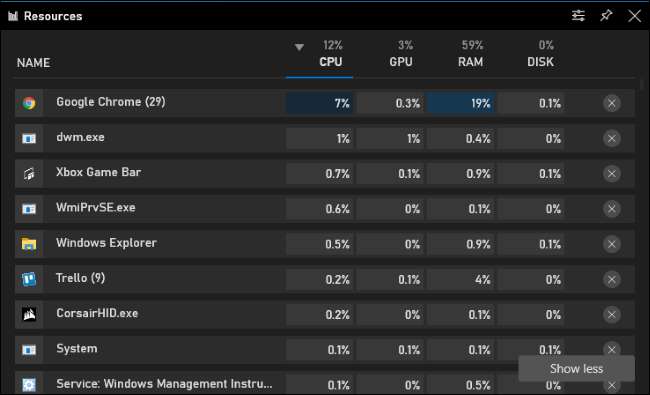
Menyematkan widget agar selalu-on-top
Seperti fitur bar game lainnya, widget ini dapat "disematkan" sehingga selalu ada di layar Anda, bahkan ketika overlay bar game ditutup. Anda dapat memiliki panel yang menunjukkan penggunaan sumber daya kepada Anda selalu di layar saat Anda memainkan permainan atau menggunakan aplikasi Windows lainnya.
Untuk menyematkan widget sumber daya - atau widget lainnya - klik ikon "PIN" di sudut kanan atas jendela Widget. Sekarang akan muncul di layar bahkan ketika Anda menutup bar game.
Anda akan menemukan lebih banyak opsi untuk tampilan widget sumber daya di jendela Opsinya. Klik tombol Opsi di sebelah kiri tombol PIN untuk mengaksesnya.
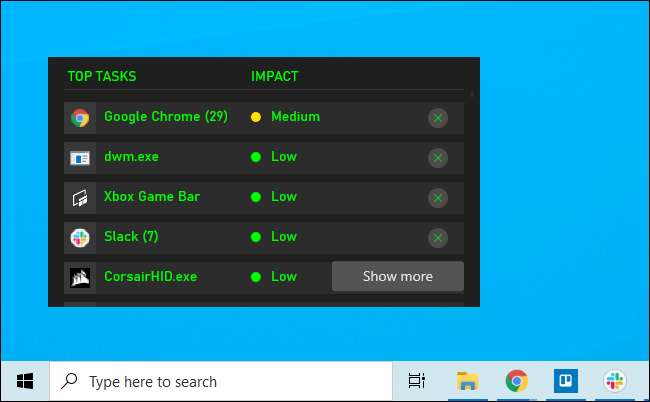
Jika Anda ingin informasi kinerja sistem secara keseluruhan, gunakan widget kinerja di bar game. Widget ini juga dapat disematkan ke layar Anda, memberi Anda Statistik penggunaan sumber daya yang selalu aktif Saat Anda sedang bermain game atau melakukan hal lain di PC Anda.
TERKAIT: Cara Menampilkan Panel Kinerja Terapung Terapung Windows 10







